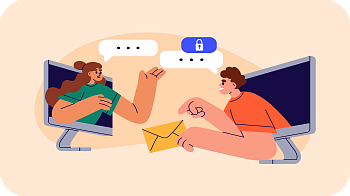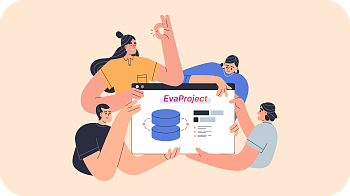После приобретения программного продукта «1С», необходимо:
- Провести регистрацию программного продукта в фирме «1С» на пользователя.
- Зарегистрировать программный продукт в личном кабинете пользователя на сайте portal.1c.ru.
Соблюдение обязательного регистрационного порядка поможет вашим клиентам получать доступ к обновлениям, консультациям от технической поддержки, восстановлению пин-кодов защиты и др.
Подробную инструкцию по регистрации ПП в фирме «1С» ищите в статье «Как зарегистрировать программу 1С». В этом материале вы узнаете, как зарегистрировать программный продукт в кабинете пользователя портала 1С:ИТС.
Регистрация личного кабинета на Портале 1С:ИТС
На Портале 1С:ИТС используется двухуровневая модель по работе с пользователями. На первом уровне находится «Абонент». Абонент — это организация, физическое или юридическое лицо, которое приобретает программные продукты 1С и заключает договоры 1С:ИТС на сопровождение. На втором уровне модели находятся «пользователи абонента» — это сотрудники организации, которые используют приобретенные сервисы 1С в своей работе. С одним абонентом может быть связано много пользователей, в зависимости от количества сотрудников в компании. Также один сотрудник может работать в нескольких организациях и быть пользователем нескольких абонентов.
Каждый пользователь личного кабинета имеет собственный логин и пароль. Когда пользователь регистрирует свой аккаунт на Портале 1С:ИТС, ему автоматически создается один связанный «абонент».
Для названия аккаунта используются данные ФИО, которые были указаны при регистрации. Если ФИО не указаны, то названием абонента будет логин из аккаунта пользователя.
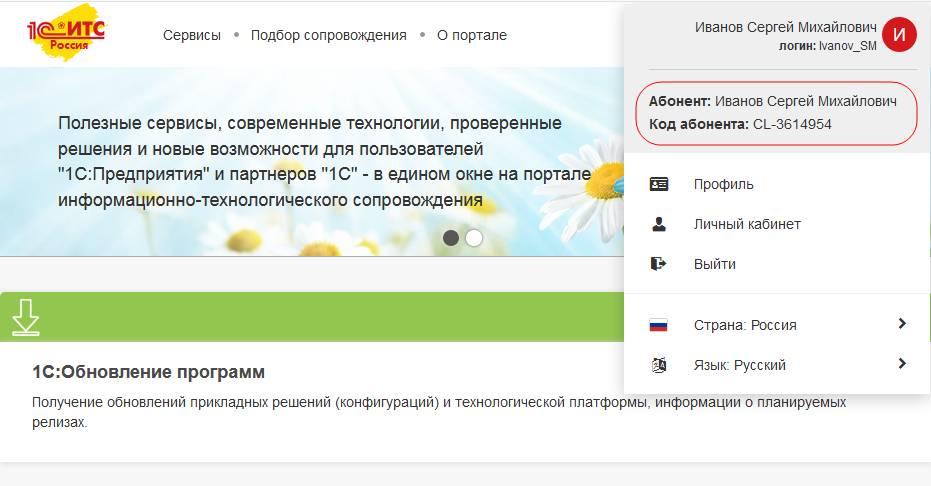
Изменить название абонента можно самостоятельно. Для этого в меню авторизованного пользователя подведите курсор мыши к названию абонента и введите новое название. Для сохранения изменений нажмите зеленую кнопку под этим полем.
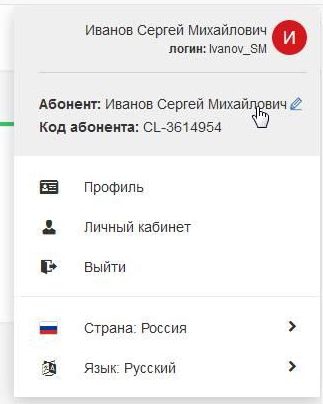
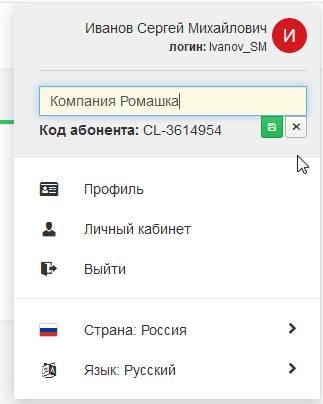
Название абонента не обязательно должно совпадать с названием юридического лица организации клиента. Оно должно быть понятным для клиента и сотрудников его компании, которым он решит настроить доступ к сервисам 1С.
Обратите внимание! Для абонента с клиентским профилем есть два варианта ролей — «Владелец абонента» и «Пользователь абонента». Роль владельца абонента дается аккаунту пользователя при создании абонента. Эта роль может быть только у одно аккаунта. Пользователь с таким аккаунтом получает права администратора и полный доступ на управление данными абонента.
Он может регистрировать программные продукты на абонента, видеть список подключенных сервисов, приглашать других пользователей в своего абонента, настраивать им доступ к сервисам. Остальные пользователи получат роль «пользователь абонента». В рамках этой роли у них будет доступ только к тем функциям и сервисам, который определит для них владелец абонента.
После создания личного кабинета пользователя можно приступить к регистрации в нем программных продуктов.
Регистрация программы 1С с пин-кодами через Портал 1С:ИТС
Регистрацию ПП может провести как пользователь, так и партнер по его просьбе.
Шаг 1. Войдите под аккаунтом партнера с доступом к «Кабинету партнера» и разделу «Данные клиентов».
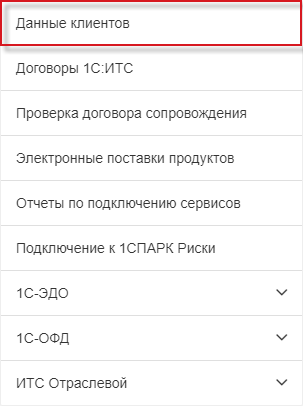
Шаг 2. Найдите нужного клиента.
-
Клиенты, которые находятся на обслуживании в вашей компании.
Их можно найти в разделе «Данные клиентов» в «Кабинете партнера», воспользовавшись поиском в центре страницы:

Поиск можно выполнить по наименованию организации, ИНН, логину, ФИО или e-mail. Чтобы перейти в карточку клиента, нажмите на логин пользователя в результате поиска.
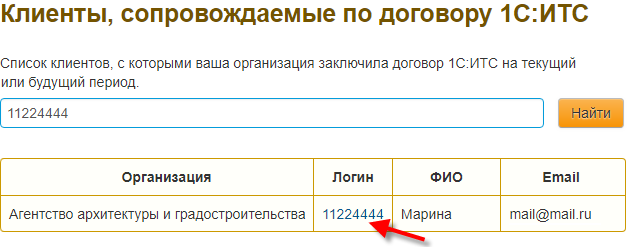
-
Клиенты, которые не обслуживаются в вашей компании.
Поиск можно провести по E-mail и логину в верхней части «Кабинета партнера». Чтобы перейти в карточку клиента, также нажмите на логин пользователя в результате поиска.
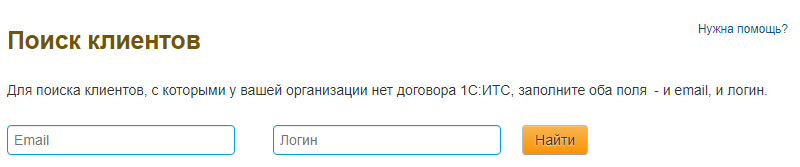
Шаг 3. Зайдите в карточку пользователя и нажмите кнопку «Зарегистрировать программный продукт». Заполните данные и сохраните.
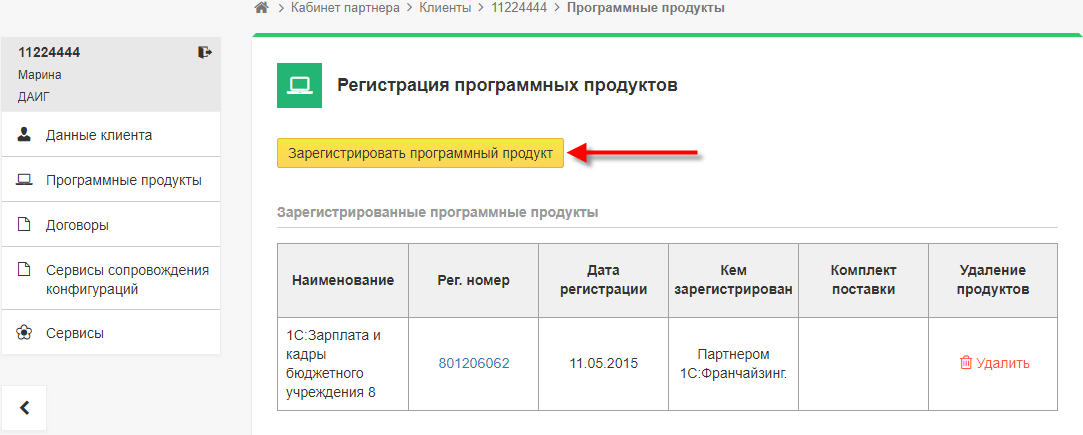
Регистрация программного продукта на Портале 1С:ИТС без пин-кода
Зайдите на сайт Портал 1С как партнер с логином и паролем от техподдержки. Перейдите в личный кабинет, там появится новое окно «Поиск клиентов». В нем необходимо ввести логин и электронный адрес ранее созданного аккаунта клиента.
После этого необходимо нажать кнопку «Найти» и начать регистрировать программный продукт. Сначала у вас будет активно поле для ввода пин-кода, но в процессе регистрации оно пропадет.
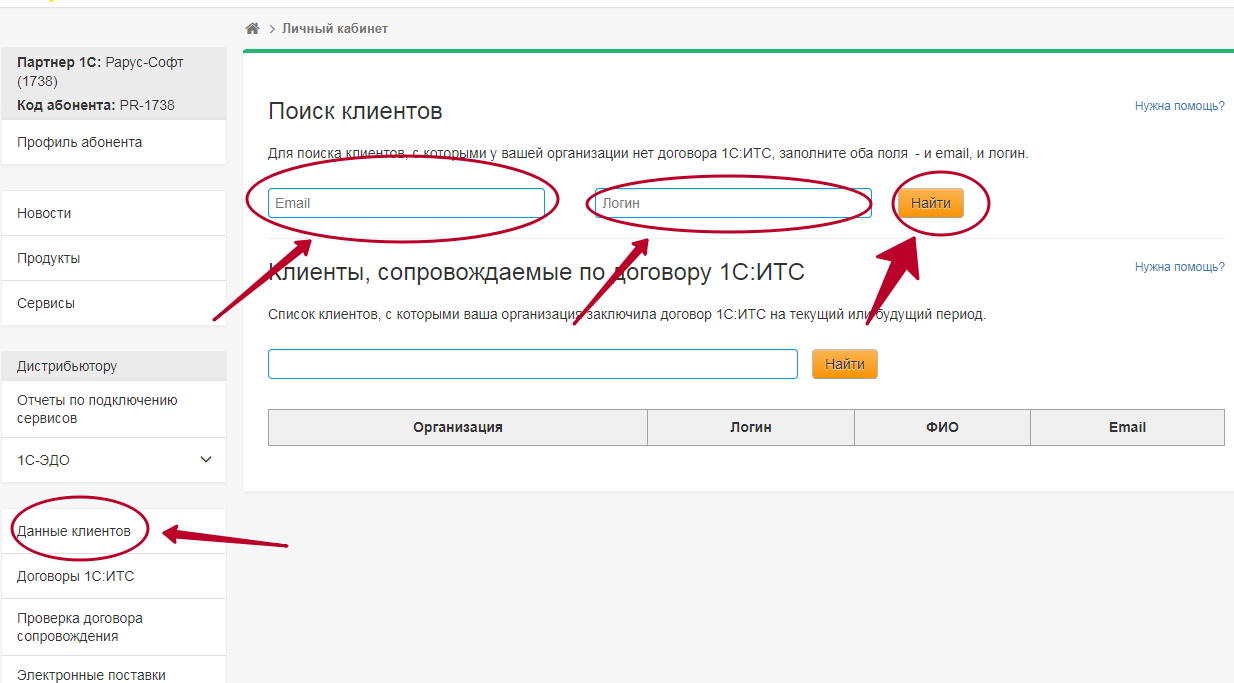
Регистрация для получения обновлений 1С
Чтобы файлы обновления стали доступны, программный продукт необходимо зарегистрировать в личном кабинете пользователя на портале 1С.
Зайдите в «Личный кабинет» и выберите пункт меню «Программные продукты». В таблице будут перечислены программные продукты, которые закреплены за вашим аккаунтом. Если в таблице нет какого-то программного продукта или отсутствует сама таблица, значит, нужно проверить регистрацию программы.
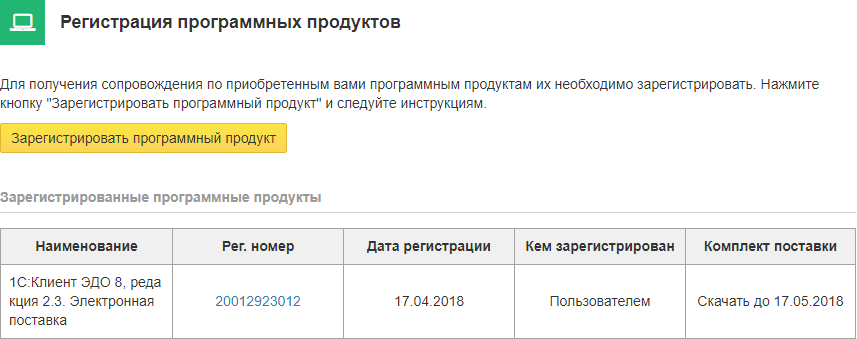
Нажмите кнопку «Зарегистрировать программный продукт». Заполните необходимые поля в форме и нажмите кнопку «Далее». После выполнения всех действий программный продукт появится в «Личном кабинете» на портале 1С:ИТС.
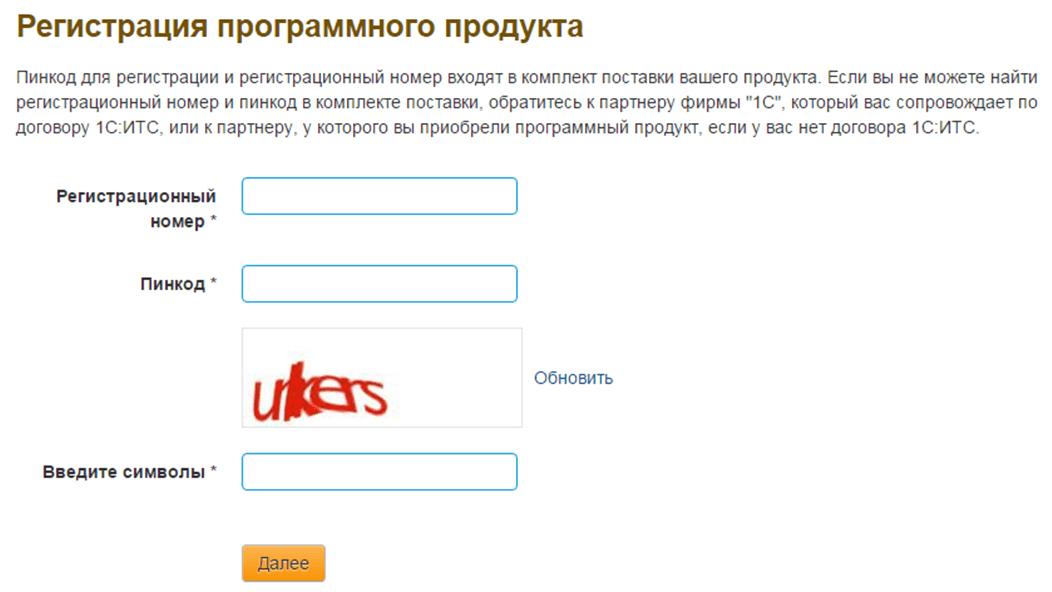
Если пользователь приобрел электронную поставку, продукт регистрируется в базе технической поддержки фирмы 1С одновременно с передачей продукта партнеру.
Успешная регистрация
После успешной регистрации ПП на портале 1С:ИТС будут доступны файлы технической поддержки (обновления) для приобретенного продукта в разделе «1С:Обновление программ». Для получения файлов обновления необходимо кликнуть на название конфигурации в списке. И в открывшемся окне будет перечень всех доступных релизов.
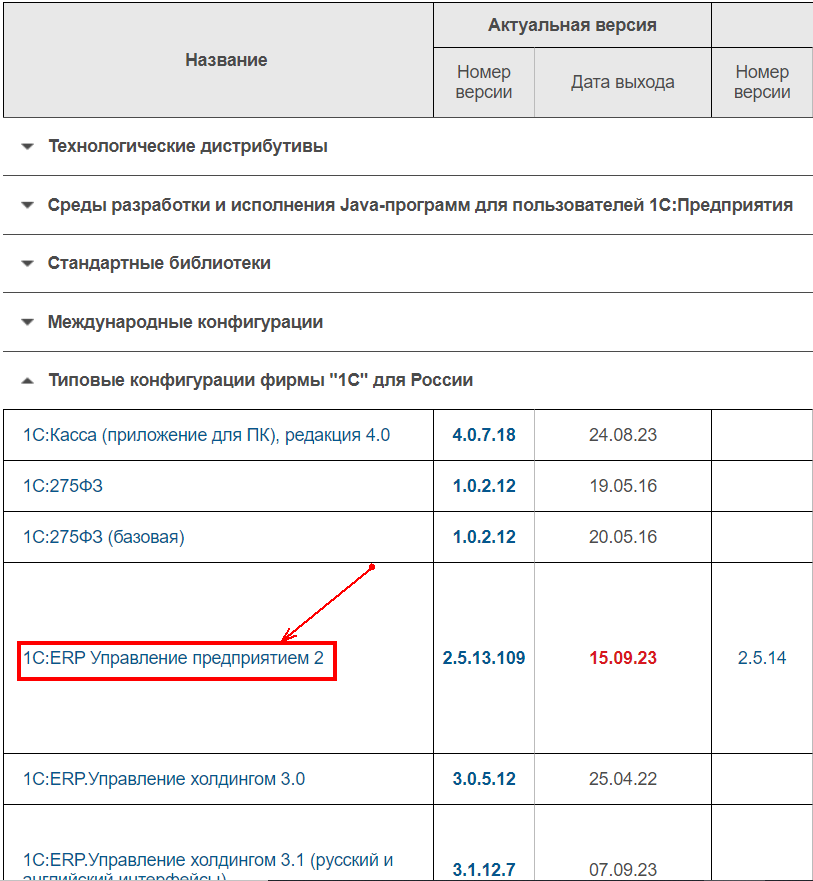
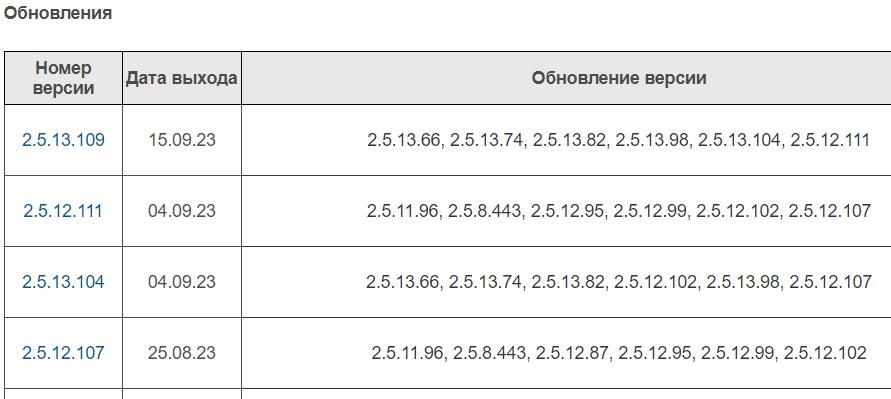
После нажатия на нужный номер версии появится возможность скачать файлы поддержки как в формате дистрибутивов самих обновлений, так и полного дистрибутива конфигурации*.
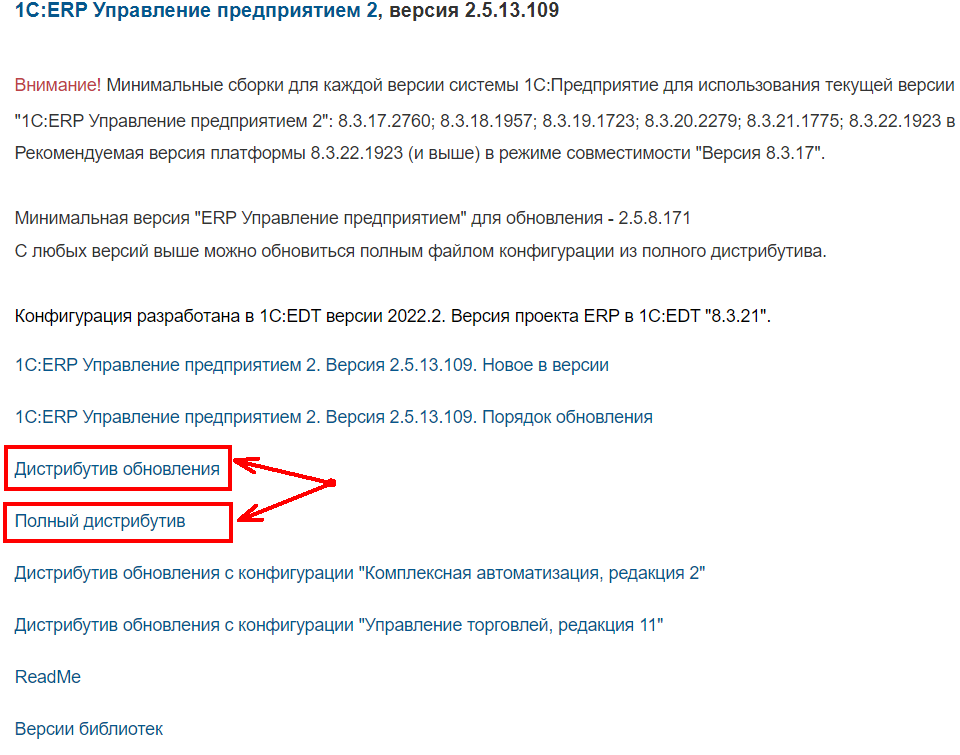
*Полный дистрибутив некоторых конфигураций может отсутствовать на сервере, а предоставляться только дистрибутивы обновлений. В случае необходимости получения полного дистрибутива конфигурации следует обращаться на линию консультаций Фирмы «1С», или со-разработчика для продуктов «1С-Совместно».
По всем возникшим вопросам по регистрации или перерегистрации продуктов вы всегда можете обратиться к своему менеджеру дистрибьютора фирмы 1С — компании «Рарус‑Софт». Мы будем рады помочь разобраться в этом вопросе.